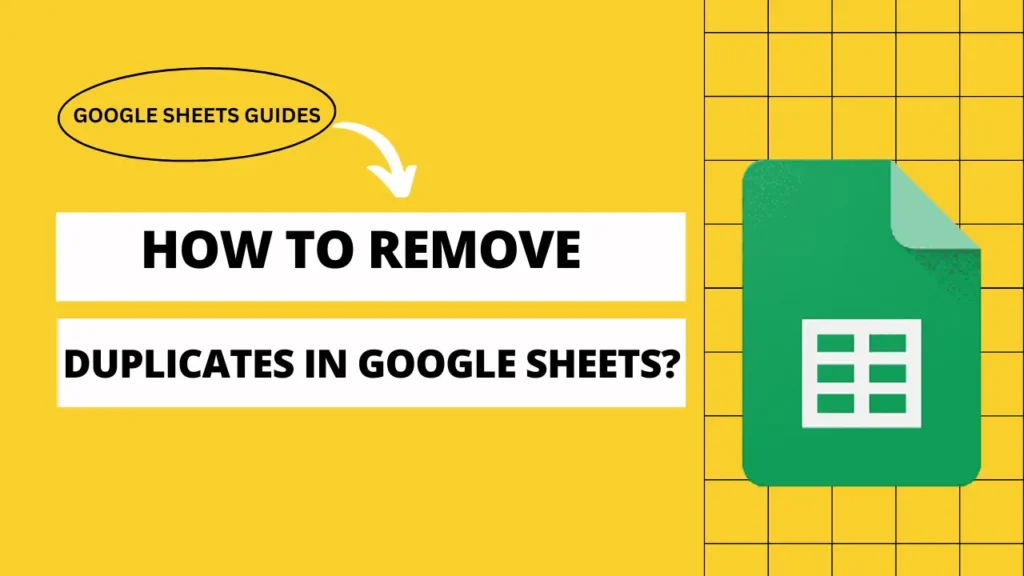
Ik denk dat het een leugen zou zijn als we zouden zeggen dat we geen dubbele problemen tegenkomen tijdens het werken aan een spreadsheet in Google formulieren. Als je in Google Sheets werkt en merkt dat sommige gegevens worden herhaald.
Je moet duplicatie verwijderen, anders kan het leiden tot fouten in je berekeningen. Maar maak je geen zorgen, er zijn eenvoudige manieren om dit op te lossen in Google Sheets.
Inhoudsopgave
Wat veroorzaakt duplicaten in Google Sheets?
Duplicates can happen for many reasons. Mainly, it is due to your mistake. It doesn’t matter where these duplicates come from because you have an essential task to remove them.
Hoe dubbele gegevens te vinden in Google Sheets?
Door de uitbreiding Duplicaten verwijderen te gebruiken
De eenvoudigste manier om duplicaten te vinden is door een extensie in Google Sheets te installeren met de naam "Duplicaten verwijderen". Met deze extensie kun je de volgende dingen doen...
- Vinden &
- Verwijder de duplicaten.
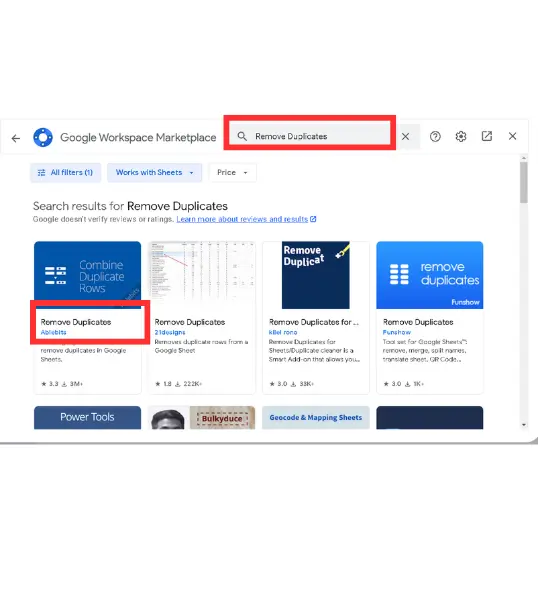
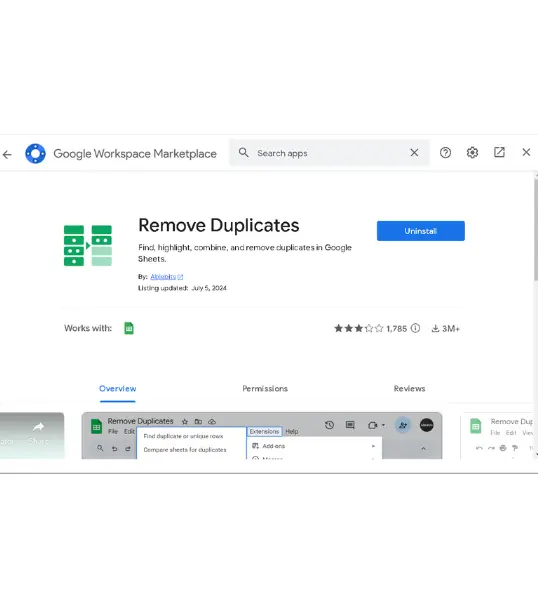
Gegevens handmatig sorteren om duplicaten op te sporen
When you sort the data, duplicate values will appear next to each other, making them easy to spot.
2 Methods to Remove Duplicates
Once you’ve found the duplicates, it’s time to remove them –
De extensie "Duplicaten verwijderen
Installeer eerst de extensie Remove Duplicates. Het is een snelle en eenvoudige manier om dubbele gegevens te verwijderen zonder veel moeite.
- First, click and then drag to select the cells in which you have to check for duplicates. This could be one column or multiple columns, or you can select all cells.
- In het bovenste menu zijn er veel opties. Selecteer het tabblad Extensies en selecteer Duplicaten verwijderen uit de nieuwe opties.
- Na het uitvoeren van de extensie laat Google Sheets zien hoeveel duplicaten er zijn gevonden en verwijderd.
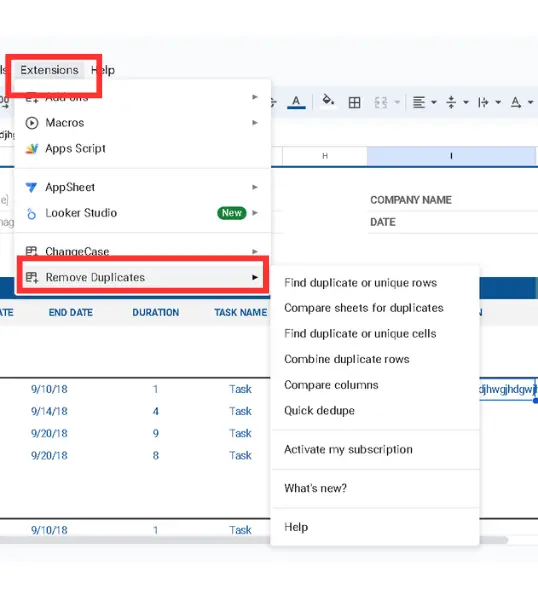
Duplicaten verwijderen met formules (COUNTIF, UNIQUE)
Je kunt ook formules gebruiken zoals COUNTIF en UNIEK om met duplicaten om te gaan. Bijvoorbeeld, UNIEK dan krijg je een nieuwe lijst die alleen de unieke waarden bevat en de duplicaten weglaat.
Veelvoorkomende problemen en hoe ze te vermijden
Always be careful when removing duplicates because you may accidentally delete important data. Another important thing is checking the selections, because sometimes in removing duplicates WWE often delete the non-duplicates also, so I advise you to make a backup copy of your sheet, just in case.
Slotopmerkingen
Als u uw Google Sheets vrij houdt van dubbele gegevens, wordt uw werk eenvoudiger en uw gegevens overzichtelijker. Met deze eenvoudige stappen hebt u in een mum van tijd schone, georganiseerde sheets.
FAQs
Kan ik duplicaten verwijderen zonder mijn originele gegevens te verwijderen?
Ja, door de UNIEK formule kunt u een nieuwe lijst maken met alleen de unieke waarden, terwijl de oorspronkelijke gegevens ongewijzigd blijven.
Hoe kan ik voorkomen dat er in de toekomst duplicaten worden weergegeven?
Je kunt gegevensvalidatie gebruiken om te voorkomen dat dubbele vermeldingen worden toegevoegd aan bepaalde kolommen.
Zal voorwaardelijke opmaak mijn duplicaten verwijderen?
Nee, voorwaardelijke opmaak markeert alleen de duplicaten; het verwijdert ze niet.